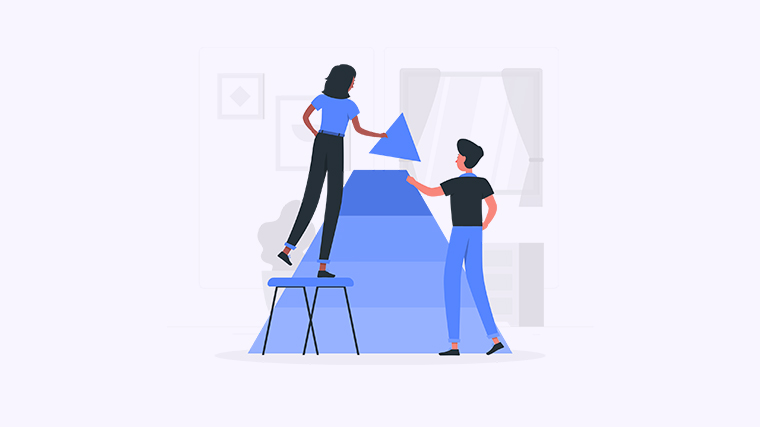
您是否正在使用Mac电脑,想要安装Microsoft Office套件却不知道从何开始?不用担心!本文将为您提供多种安装Office的方法和解决方案,让您轻松完成安装并开始畅享Office的强大功能。无论您是学生、教师还是专业人士,掌握Office的安装方法都是必备的技能。现在就跟随以下步骤,开始安装Office吧!
方法一:从Microsoft官网下载并安装
1. 打开浏览器,访问https://www.office.com。
2. 点击页面上的“获取Office”按钮。
3. 选择“适用于Mac的Office”选项,然后点击“立即获取”。
4. 登录Microsoft账户,如果没有账户,请点击“创建新账户”并按照提示完成账户注册。
5. 完成登录后,选择要安装的Office套件版本,并点击“安装”。
6. 下载完成后,找到下载的安装文件并双击打开。
7. 按照提示步骤,完成Office的安装过程。
方法二:使用Mac App Store安装
1. 打开Mac电脑上的“App Store”应用程序。
2. 在搜索栏中输入“Microsoft Office”。
3. 在搜索结果中点击“获取”按钮,然后输入您的Apple ID和密码进行验证。
4. 等待下载和安装完成,根据提示完成Office的配置。
方法三:通过订阅Office 365安装
1. 打开浏览器,访问https://www.office.com。
2. 点击页面上的“获取Office”按钮。
3. 选择“适用于Mac的Office 365”选项,然后点击“立即获取”。
4. 登录您的Office 365订阅账户。
5. 选择要安装的Office套件版本,并点击“安装”。
6. 下载完成后,找到下载的安装文件并双击打开。
7. 按照提示步骤,完成Office的安装过程。
现在,您已经学会了通过多种方法在Mac上安装Office。选择适合您的方法,根据步骤一步步进行操作,您将很快享受到Office带来的便利和效率提升。如果您在安装过程中遇到任何问题或有其他需求,请随时与我们分享。我们期待听到您的反馈和解决方案!